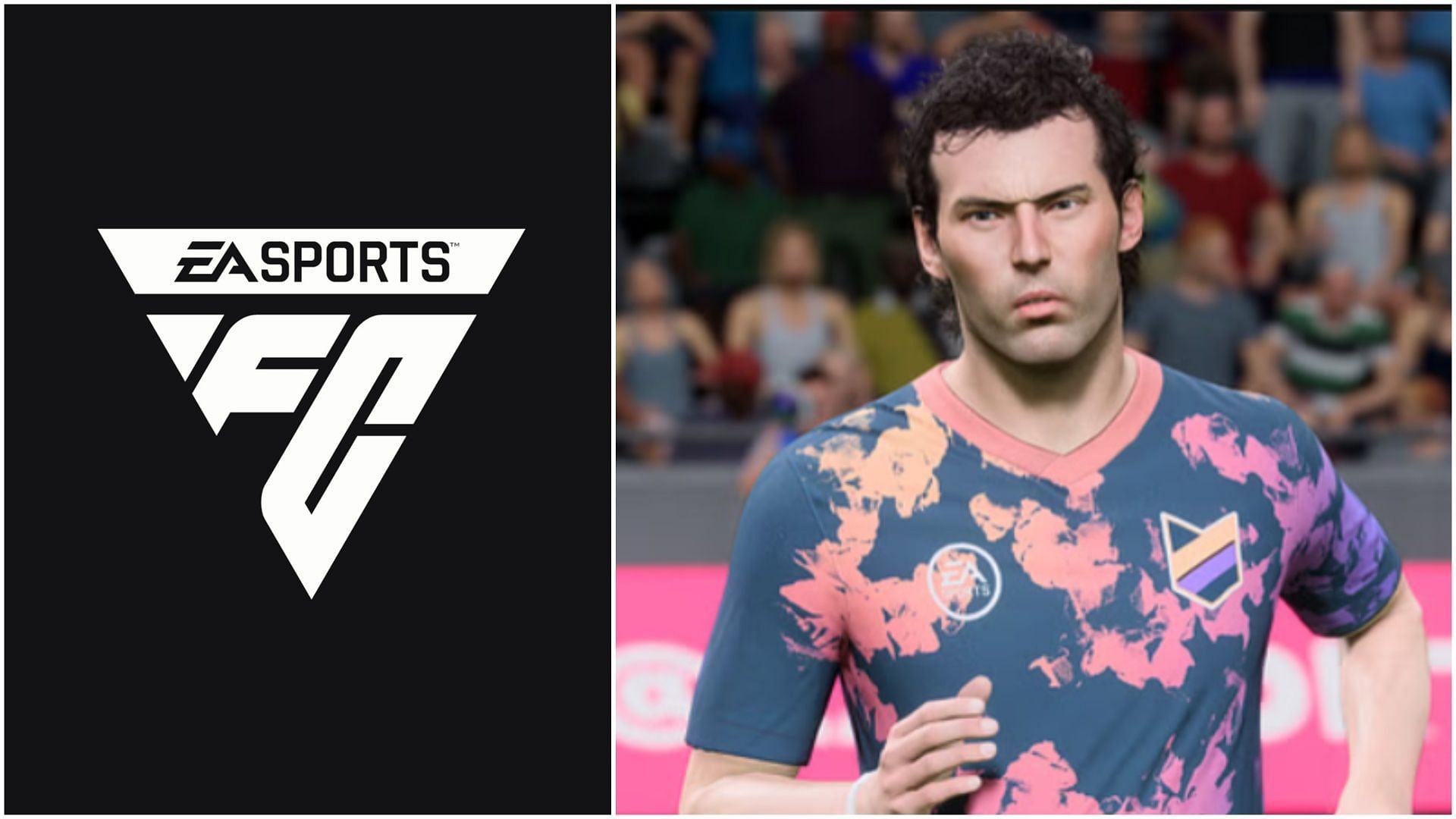Расписание 1: Бесконечная ошибка экрана загрузки: возможные причины и исправления

Schedule 1 быстро завоевал огромную популярность и получил чрезвычайно положительный отклик от сообщества. Однако у некоторых пользователей возникает ошибка бесконечной загрузки экрана, которая предотвращает запуск игры, заставляя их застревать на черном экране. Это может быть раздражающим, так как может показаться, что игра дольше загружается, когда на самом деле это техническая проблема.
Не существует точной причины этой проблемы, так как она потенциально может быть вызвана различными факторами, такими как поврежденные файлы, конфликты с программным обеспечением сторонних разработчиков и другие связанные с системой проблемы.
К счастью, есть несколько обходных путей, которые вы можете попробовать, чтобы исправить проблему бесконечной загрузки экрана в Schedule 1.
Примечание: Перечисленные в этой статье способы — потенциальные обходные пути и не гарантируют положительного результата. Пожалуйста, дождитесь официального патча для постоянного исправления.
Как, возможно, исправить ошибку бесконечной загрузки экрана в Schedule 1
Если у вас возникает проблема бесконечной загрузки экрана в Schedule 1, попробуйте следующие обходные пути, чтобы, возможно, ее исправить:
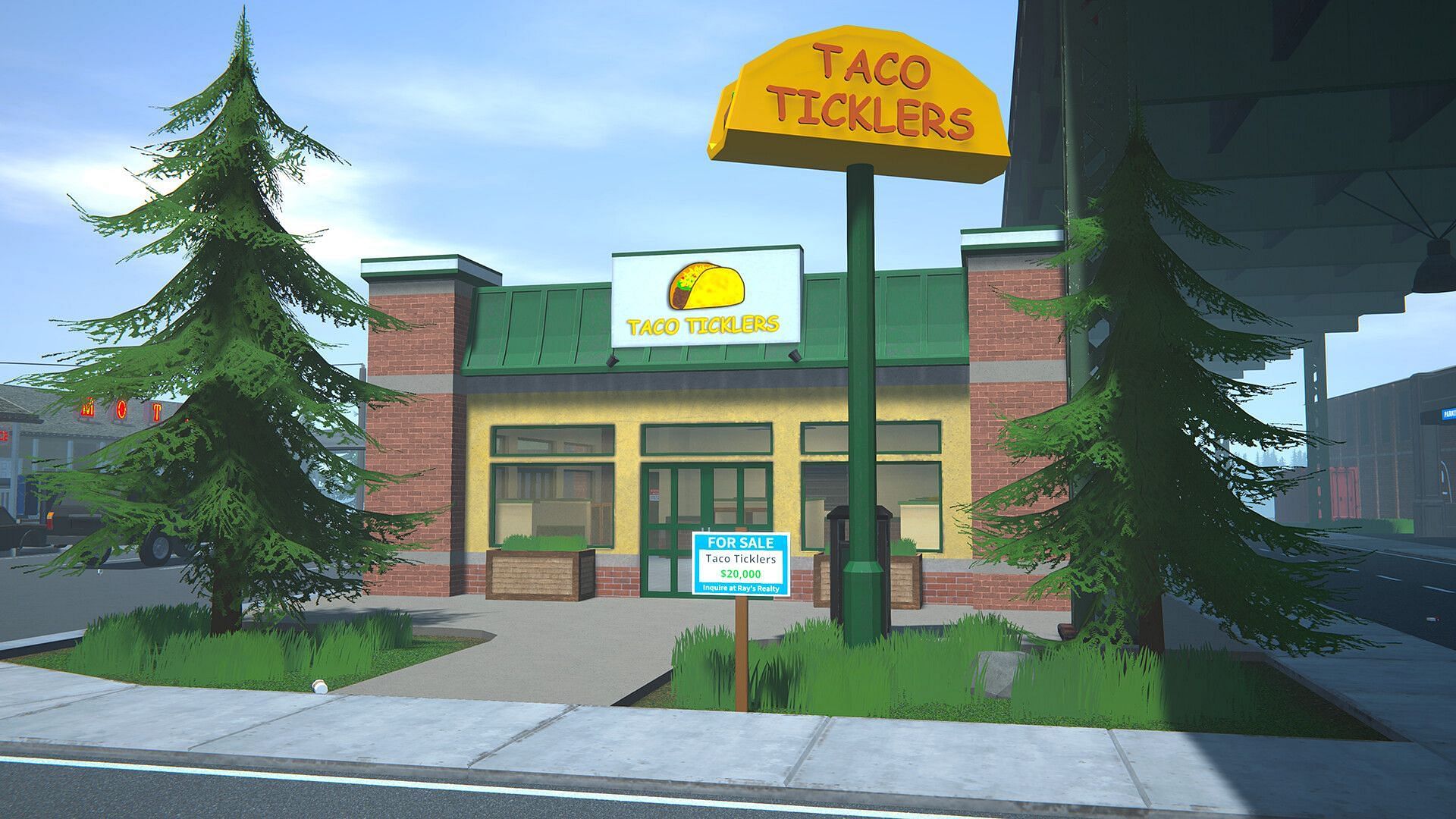
1) Перезапустите свой компьютер
Самый простой и базовый шаг — перезапустить компьютер. Иногда, после установки игры могут возникнуть временные сбои, препятствующие ее нормальному запуску. Перезапуск поможет перезагрузить системные ресурсы, что потенциально исправит ошибку бесконечной загрузки экрана. Если проблема сохраняется, переходите к следующим шагам.
2) Проверьте целостность файлов
Причиной бесконечных сбоев загрузки могут быть поврежденные файлы вашей игры. Это может произойти, если ваше скачивание или установка прерываются даже на мгновение. Чтобы проверить целостность файлов, выполните следующие шаги:
- Откройте вашу Библиотеку Steam.
- Щелкните правой кнопкой мыши на игре и выберите Свойства.
- Перейдите на вкладку Установленные файлы.
- Нажмите Проверить целостность файлов игры.
3) Переименуйте папку с сохраненными данными
Иногда сохраненные данные вступают в конфликт с текущими игровыми данными, что вызывает проблемы. Переименование папки с сохраненными данными заставляет игру создать новую, что может решить проблему. Вот как это сделать:
- Создайте резервную копию текущей папки с сохраненными данными.
- Переименуйте существующую папку с сохраненными данными в что-то вроде “TVGS_old”.
- Запустите игру, позволяя ей создать новую папку с сохраненными данными.
- Скопируйте и замените необходимые файлы из вашей резервной копии в новую папку.
Следуйте этим шагам, чтобы найти папку с сохраненными данными (местоположение папки может отличаться на вашей системе):
- Перейдите в C:UsersYourPCAppDataLocalLow.
- Внутри LocalLow найдите папку TVGS.
- Примечание: Папка AppData скрыта по умолчанию, поэтому может потребоваться включить скрытые файлы в Проводнике.
Иногда сторонние приложения, такие как антивирусное программное обеспечение, VPN или наложения, могут помешать игре. Лучше закрыть все ненужные фоновые приложения перед началом игры.
4) Переустановите игру
Если приведенные выше решения не устраняют вашу проблему, рассмотрите деинсталляцию и повторную установку игры. Поскольку у Schedule 1 относительно небольшой размер файла, повторная установка займет немного времени и может устранить проблему, заменив отсутствующие или поврежденные файлы.
5) Обратитесь в службу поддержки
Если проблема сохраняется, несмотря на все эти обходные пути, обратитесь в службу поддержки игры. Предоставьте детали о проблеме и шаги, которые вы уже предприняли.
Это охватывает все, что вам нужно знать о возможных исправлениях для ошибки бесконечной загрузки экрана Schedule 1.